Como converter PDF para Excel (online e offline)
Publicados: 2019-12-02Você já quis saber como converter PDF para Excel? Várias ferramentas ajudam você com esse tipo de tarefa de conversão, mas muitas delas não fornecem a saída adequada de colocar os dados nas colunas e linhas corretas do Excel. Portanto, mesmo após a conversão, o resultado obtido não é satisfatório e pode ser necessário novamente fazer esforço manual para corrigi-los.
Você pode consultar nosso artigo para decidir qual software de conversão de PDF para Excel é eficiente para executar bem a tarefa. Os PDFs são sempre úteis para compartilhar documentos em vários sistemas que funcionam em diferentes sistemas operacionais. Eles também facilitam atividades como impressão e digitalização fáceis. Mas sempre que você precisar editar documentos, precisará converter PDFs em um formato editável, como Microsoft Excel e Word, etc.
A conversão de PDF para Word é fácil quando comparada à conversão de arquivos PDF para planilhas . É um desafio garantir que os dados se alinhem corretamente em um arquivo Excel após a conversão de um arquivo da versão PDF. Caso contrário, é outro processo demorado combiná-lo manualmente com o arquivo PDF e corrigi-lo, especialmente se você estiver lidando com uma grande quantidade de conjuntos de dados na forma de números e fórmulas complexos.
Melhores maneiras de converter PDF para Excel
Muitas ferramentas de gerenciamento de PDF podem realizar o processo de conversão online e offline.
1. Conversores Online de PDF para Excel
Ferramentas de OCR e alguns outros programas de software ajudam a completar a tarefa de mudança de formato de arquivo facilmente online . Veremos alguns dos melhores conversores online de PDF para Excel em detalhes nesta seção do artigo.
A. Use o software OCR
A conversão de um arquivo PDF para um arquivo Excel, pode ser alcançada com a ajuda do software Optical Character Recognition, comumente conhecido como ferramenta OCR. Você pode seguir as etapas abaixo para transformar um arquivo do formato PDF em um arquivo editável do Excel :
- Você pode baixar uma ferramenta de OCR adequada disponível online, como a ferramenta OnlineOCR.net. Esta é uma ferramenta gratuita que pode ser usada para carregar qualquer arquivo de tamanho até 200 MB e depois pode ser exportado em PDF, Word, Excel e RTF, conforme necessário. Para converter um arquivo PDF para Excel, você pode usar as etapas a seguir.
- Você pode abrir o documento PDF com a ferramenta OCR.
- Em seguida, o software OCR inicia automaticamente o processo de reconhecimento de caracteres no qual digitaliza as páginas do documento PDF. Além disso, você pode selecionar a opção de formato de tabela para alinhar os dados em linhas e colunas adequadamente.
- Após a conclusão do reconhecimento automatizado pelo software, você pode optar por salvar o arquivo no formato Excel (.xls).
- Além disso, você pode verificar os dados convertidos manualmente e também formatá-los conforme necessário.
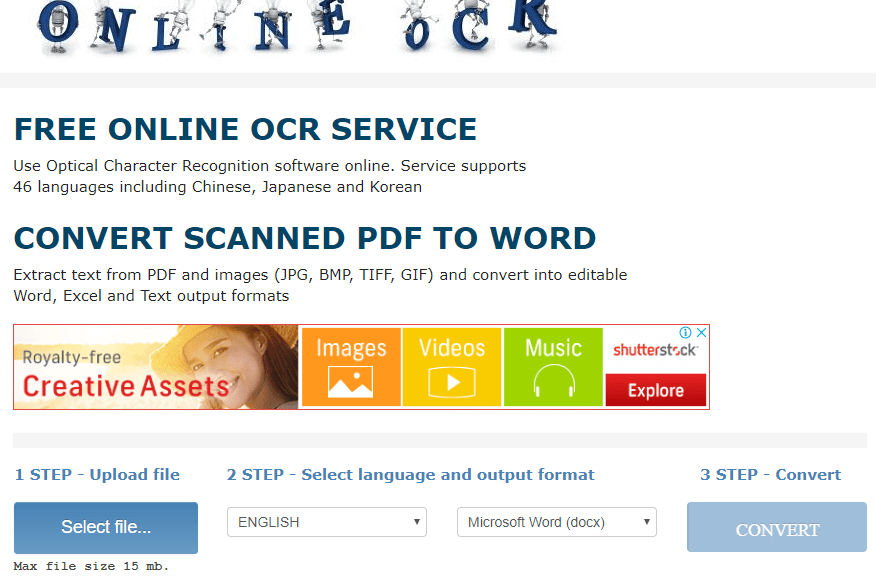
B. PDF Pequeno
Este é um site de conversão online de PDF para Excel acessível que pode fazer o truque rapidamente para você. Esta é uma ferramenta bastante versátil, pois pode ser usada para converter um arquivo em formato PDF para Excel, Word, Powerpoint, etc. O site também ajuda os usuários a compactar um arquivo, mesclar e dividir documentos, etc. recursos, a ferramenta de conversão de PDF para Excel também facilita o processo de criptografia de um arquivo, juntamente com o benefício da entrada de assinatura eletrônica em um documento.

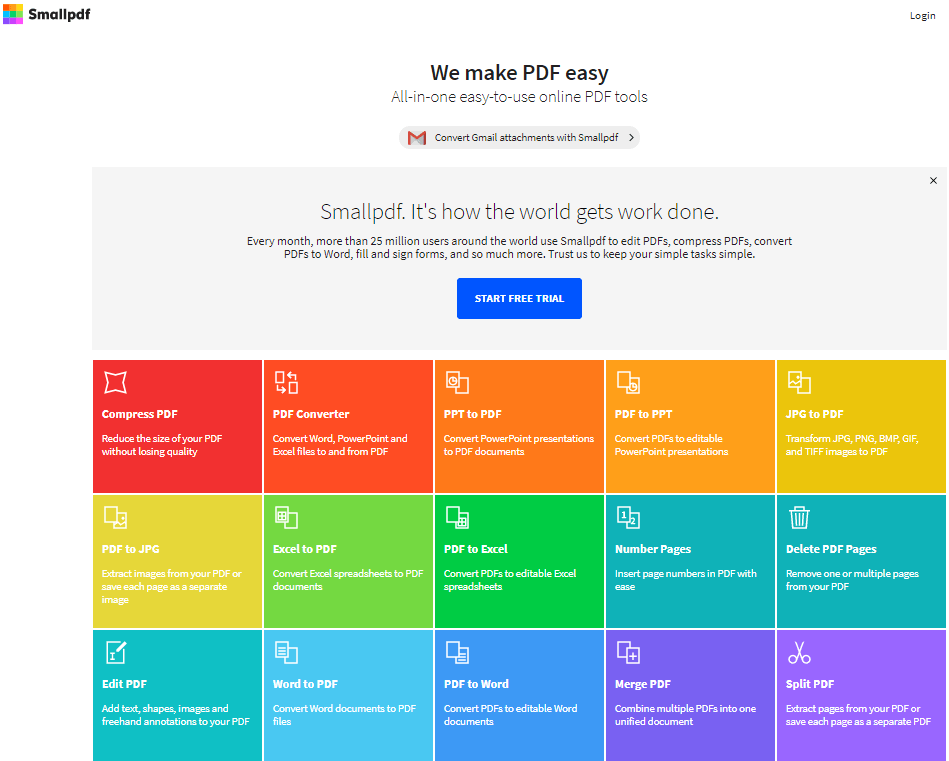
C. Conversor de PDF
Esta é outra excelente opção de ferramenta para transformar PDF em arquivo Excel. A ferramenta PDFConverter está disponível online gratuitamente, que pode ser usada para alterar um arquivo PDF para vários outros formatos de arquivo. Um usuário simplesmente precisa fazer o upload de um arquivo e clicar no botão Iniciar para permitir que a ferramenta converta o arquivo de PDF para o formato Excel . Além disso, o arquivo pode ser baixado e os dados recuperados podem ser analisados.
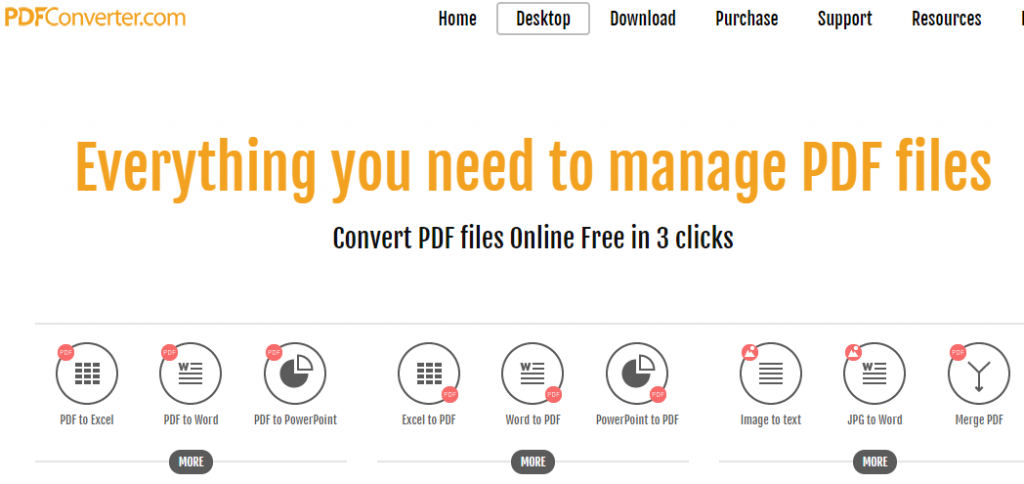
2. Ferramentas de conversão offline de PDF para Excel
Os programas de software offline usados para conversões de PDF para Excel têm mais recursos; assim, pode parecer vantajoso usá-los junto com ferramentas de conversão online.
A. PDFZilla
PDFZilla não é apenas um software conversor de PDF para Excel , pois possui uma aplicação mais ampla em termos de funcionalidade da ferramenta na conversão de um arquivo PDF para Word, Texto, Rich Text, JPG, GIF, PNG, etc. A ferramenta está disponível em mais de 20 idiomas e pode ser usado para alterar um formato de arquivo PDF para outros, com apenas três cliques. Esta ferramenta só é funcional no Windows atualmente. O PDFZilla pode ser considerado uma excelente ferramenta de conversão de PDF para Excel , pois pode realizar conversões em lote muito rapidamente e está disponível a um preço acessível de $ 29,95.
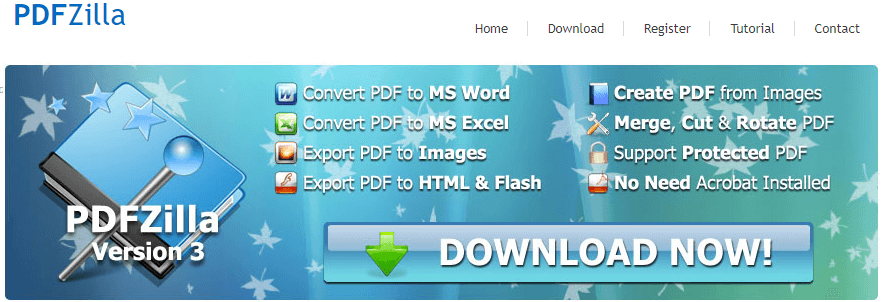
B. Wondershare PDF Converter Pro
Esta é outra escolha adequada na lista de conversores offline de PDF para Excel devido ao fato de que esta ferramenta vem com um recurso de OCR que pode alterar o arquivo PDF para um arquivo Excel facilmente, digitalizando-o. A ferramenta oferece excelente qualidade de saída, pois é capaz de manter o layout e a formatação do documento original, reduzindo assim a carga de trabalho manual para o usuário. Este software também é capaz de converter vários arquivos PDF em um único arquivo Excel com apenas um clique, tornando-o a escolha preferida entre os usuários que usam conversores de PDF para Excel com frequência .
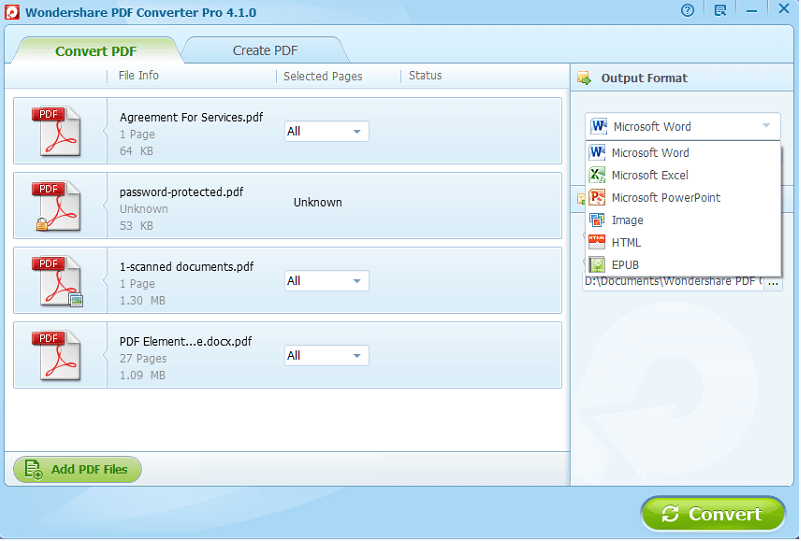
C. UniPDF
Esta é uma ferramenta de conversão de PDF para Excel fácil de usar que permite converter um arquivo PDF para o formato Excel, Word, Imagem, HTML e Texto apenas arrastando e soltando o arquivo na janela do programa. Em seguida, você pode usar o botão Converter para deixar a ferramenta realizar as conversões no back-end e entregar o arquivo do Excel para você em um tempo. A versão paga da ferramenta deve ser usada, pois a versão gratuita só permite converter três páginas de um arquivo PDF.
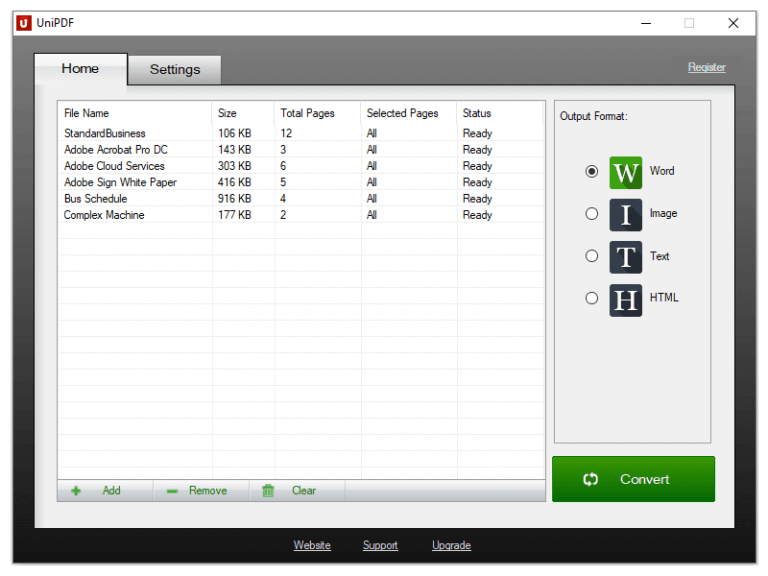
Palavra final
O termo PDF é uma abreviação para “formato de documento portátil”, que foi criado com o objetivo de compartilhar arquivos em um formato padrão em diferentes sistemas operacionais. Mas um formato editável, como planilhas, geralmente é necessário ao manipular dados e realizar validação de dados em nossos trabalhos diários. Portanto, neste artigo, vimos algumas ferramentas úteis online e offline que podem ser usadas para converter arquivos PDF em formatos Excel com facilidade. A maioria das ferramentas oferece recursos superiores e você pode decidir o melhor ajuste de acordo com suas necessidades diárias.
